Étant donné que la plupart des gens font des présentations à l'aide de PowerPoint, vous devez vous assurer que votre propre présentation crée un impact durable sur votre public. Une méthode remarquable pour y parvenir consiste à incorporer des voix off dans votre présentation PowerPoint.
De plus, si vous avez peur de bégayer lors d'une présentation, l'ajout de voix off pour les présentations PowerPoint peut vous aider à surmonter ce problème. Vous pouvez communiquer efficacement vos idées, informations et messages à votre public sans la pression de parler en direct, réduisant ainsi l'anxiété liée au bégaiement ou aux trébuchements sur les mots.
Dans cet article, nous allons vous montrer comment ajouter des voix off à votre présentation PowerPoint. Vous apprendrez des étapes simples pour enregistrer et intégrer une narration vocale dans vos diapositives, rendant ainsi votre présentation plus facile à suivre.
Dans cet article
Partie 1. Préparer le script pour la présentation PowerPoint de voix off
Avant de commencer à enregistrer votre voix off pour une présentation PowerPoint, un aspect crucial qui nécessite une préparation minutieuse est la rédaction du script. Le script sert de colonne vertébrale à votre voix off, guidant la narration et garantissant que votre présentation est claire et cohérente.
Voici quelques conseils pour vous aider à créer un script puissant pour votre voix off dans une présentation PowerPoint :
- Décrivez votre contenu : commencez par décrire les principaux points et la structure de votre présentation. Cela fournira une feuille de route claire pour votre script et vous aidera à organiser vos pensées.
- Soyez clair et concis : rédigez des phrases courtes et simples pour vous assurer que votre message est facilement compris. Évitez le jargon complexe ou le langage technique, sauf si
- Utilisez un ton conversationnel : visez un ton naturel et conversationnel dans votre script. Imaginez que vous parlez directement à votre public pour maintenir l'engagement.
- Incluez le rythme et le timing : estimez le temps qu'il faudra à chaque section de votre script pour être livrée et planifiez des pauses ou des pauses naturelles. Cela permet de maintenir un flux fluide pendant l’enregistrement.
- Alignez-vous avec les visuels : coordonnez votre script avec les visuels de chaque diapositive de votre présentation PowerPoint pour vous assurer que votre narration prend en charge et améliore les informations affichées visuellement.
Suivre ces conseils vous aidera à créer un script bien conçu pour votre présentation PowerPoint Voice Over qui communique efficacement votre message et engage votre public. Quand viendra le temps de créer la voix off, vous serez bien préparé et sûr de ce qu'il faut faire.
Partie 2. Comment faire une voix off pour une présentation PowerPoint
Il est maintenant temps de mettre en œuvre le script que vous avez écrit et d'apprendre à ajouter une voix off à votre présentation PowerPoint. En règle générale, il existe plusieurs méthodes pour créer une voix off dans une présentation PowerPoint. Les deux plus courantes consistent à ajouter une voix off à chaque diapositive séparément et à ajouter une voix off à l'ensemble de la présentation.
Vous pouvez choisir la méthode qui correspond le mieux à vos besoins. Dans cette section, nous fournirons un guide pour chaque méthode pour vous aider.
2.1 Comment ajouter une voix off dans chaque diapositive
Étape 1. Ouvrez votre fichier PowerPoint et sélectionnez la diapositive dans laquelle vous souhaitez ajouter une voix off
Tout d’abord, localisez votre fichier PowerPoint sur votre ordinateur et double-cliquez pour l’ouvrir. Une fois le fichier ouvert, sélectionnez la diapositive dans laquelle vous souhaitez ajouter une voix off.
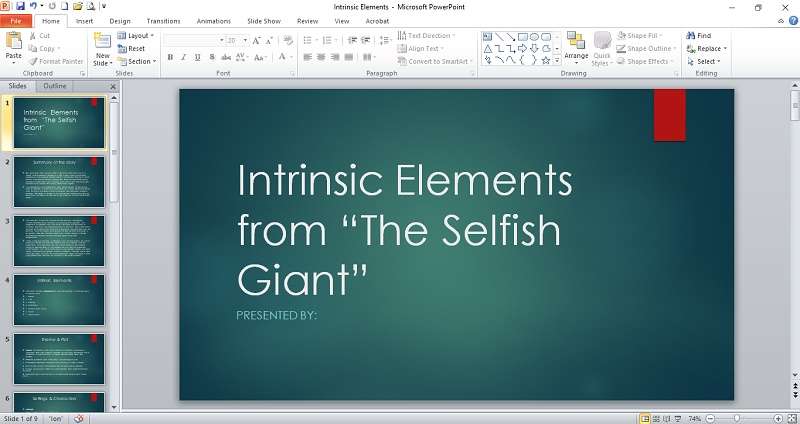
Étape 2. Recherchez l’option ''Enregistrer l’audio''
Pour ajouter une voix off à votre présentation PowerPoint, sélectionnez le bouton ''Insérer'' dans le menu supérieur et choisissez ''Audio''. Ensuite, cliquez sur le bouton "Enregistrer l'audio".
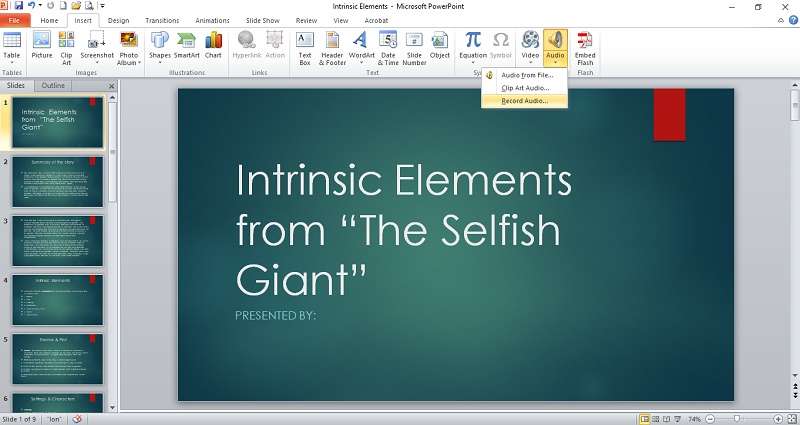
Étape 3. Commencer l'enregistrement
Donnez un nom à votre enregistrement et cliquez sur le point rouge pour démarrer l'enregistrement. Lisez le script que vous avez préparé pour vous assurer de communiquer clairement vos idées. Lorsque vous avez terminé, cliquez sur le bouton carré bleu à côté du point rouge pour arrêter l'enregistrement. Vous pouvez répéter ce guide et enregistrer une voix off pour chaque diapositive.
Pour un didacticiel plus approfondi, vous pouvez consulter le didacticiel officiel sur la façon de faire une voix off pour les présentations PowerPoint fourni par Microsoft.
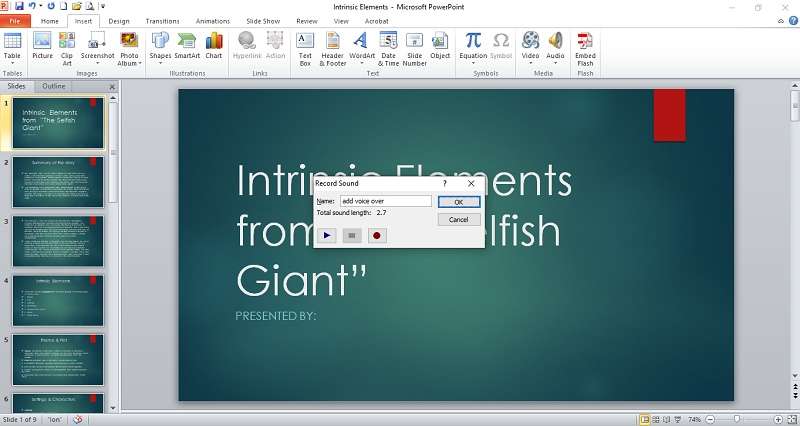
2.2 Comment ajouter une voix off à l'ensemble de la présentation PowerPoint
Étape 1. Recherchez l'option ''Enregistrer le diaporama''
Une fois que vous avez ouvert votre fichier PowerPoint, rendez-vous sur l'onglet ''Diaporama'' dans le menu supérieur et sélectionnez le bouton ''Enregistrer le diaporama''.
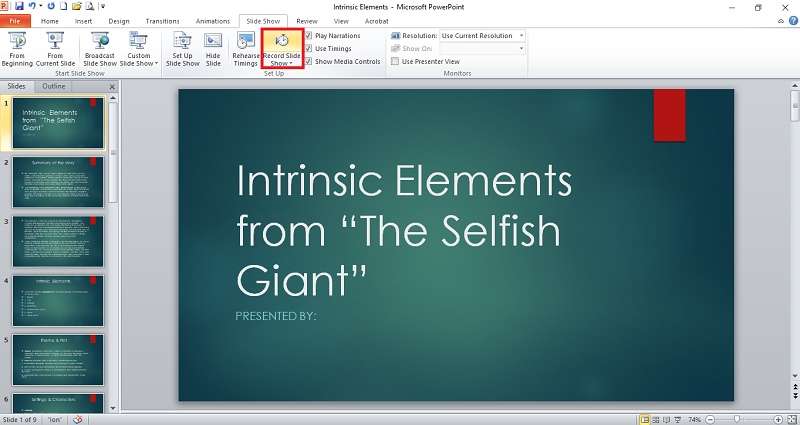
Étape 2. Sélectionnez votre mode d'enregistrement audio
Après avoir cliqué sur la case Enregistrer le diaporama, vous verrez deux options : ''Enregistrer depuis le début'' et ''Enregistrer depuis la diapositive actuelle''. Choisissez la première option si vous souhaitez démarrer l'enregistrement depuis le début de la présentation. Si vous préférez commencer la narration à partir d'une diapositive spécifique, sélectionnez cette dernière option.
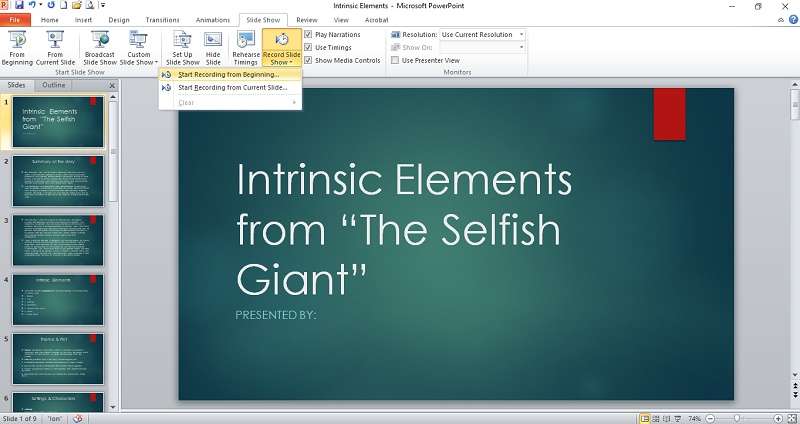
Étape 3. Commencer l'enregistrement
Après avoir sélectionné l'une des deux options, cliquez sur le bouton "Démarrer l'enregistrement". Utilisez les boutons fléchés directionnels pour passer aux diapositives suivantes. Lorsque vous avez terminé, arrêtez l'enregistrement en cliquant sur le bouton "X" (fermer).
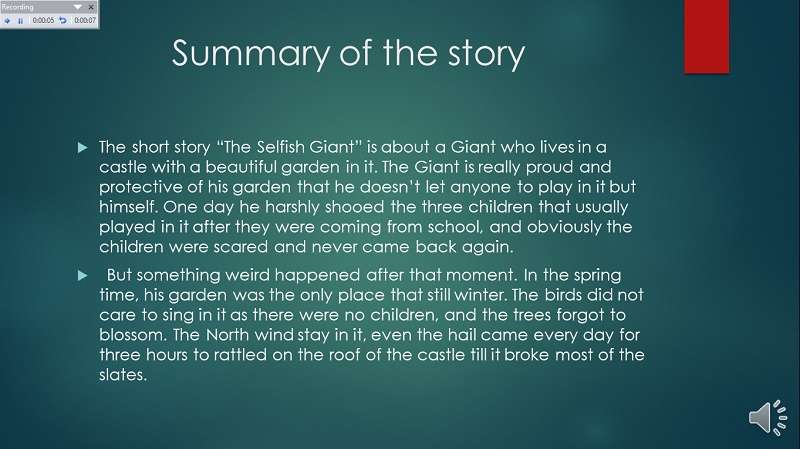
Partie 3. Utilisez l'éditeur et l'enregistreur vidéo pour ajouter une voix off dans une présentation PowerPoint
Une autre méthode complète pour ajouter une voix off à une présentation PowerPoint consiste à utiliser un éditeur et enregistreur vidéo simple comme Wondershare Filmora. Avec Filmora, vous pouvez faire bien plus que simplement ajouter une voix off. Voici quelques fonctionnalités dont vous pouvez profiter de votre présentation PowerPoint :
- Modifier la hauteur et le ton de votre voix
- Supprimez le bruit de fond pour améliorer la qualité du son
- Ajoutez une musique de fond ou plusieurs pistes pour améliorer votre présentation
- Ajoutez des animations pour rendre votre présentation plus attrayante
Pour les personnes intéressées, voici un guide étape par étape sur la façon d'ajouter une voix off à une présentation PowerPoint à l'aide de Filmora :
Étape 1. Téléchargez et installez Wondershare Filmora sur votre ordinateur
Cliquez sur ''Téléchargement gratuit'' ci-dessous pour commencer à télécharger le logiciel ou rendez-vous sur le site Web Wondershare Filmora pour plus d'informations, comme indiqué ci-dessous.
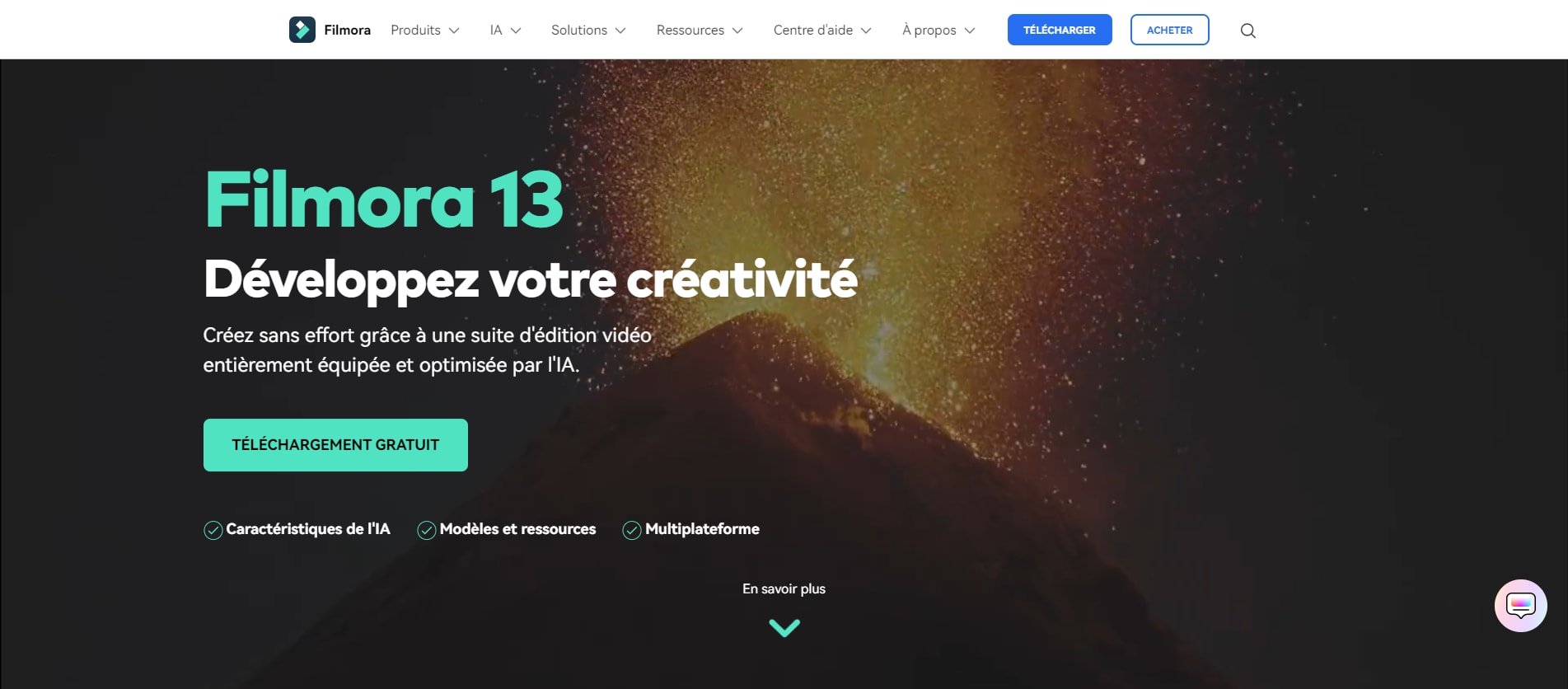
Une fois le processus de téléchargement terminé, ouvrez le fichier d'installation et suivez les instructions d'installation pour l'installer sur votre ordinateur. Une fois l'installation terminée, vous pouvez trouver Filmora soit sur votre bureau, soit dans votre liste de programmes installés. Double-cliquez pour lancer Filmora et commencez à utiliser ses fonctionnalités pour enregistrer et éditer l'audio selon vos besoins.
Étape 2. Enregistrez votre audio à partir d'un écran de PC
Il existe deux méthodes pour ajouter une voix off à votre présentation PowerPoint : enregistrer votre présentation à partir d'un écran de PC et importer l'audio enregistré dans votre présentation.
Pour la première méthode, commencez par ouvrir l’application Filmora. Cliquez sur "Fichier" > "Enregistrer un média". Parmi les options présentées, choisissez ''Enregistrer l'écran du PC''.
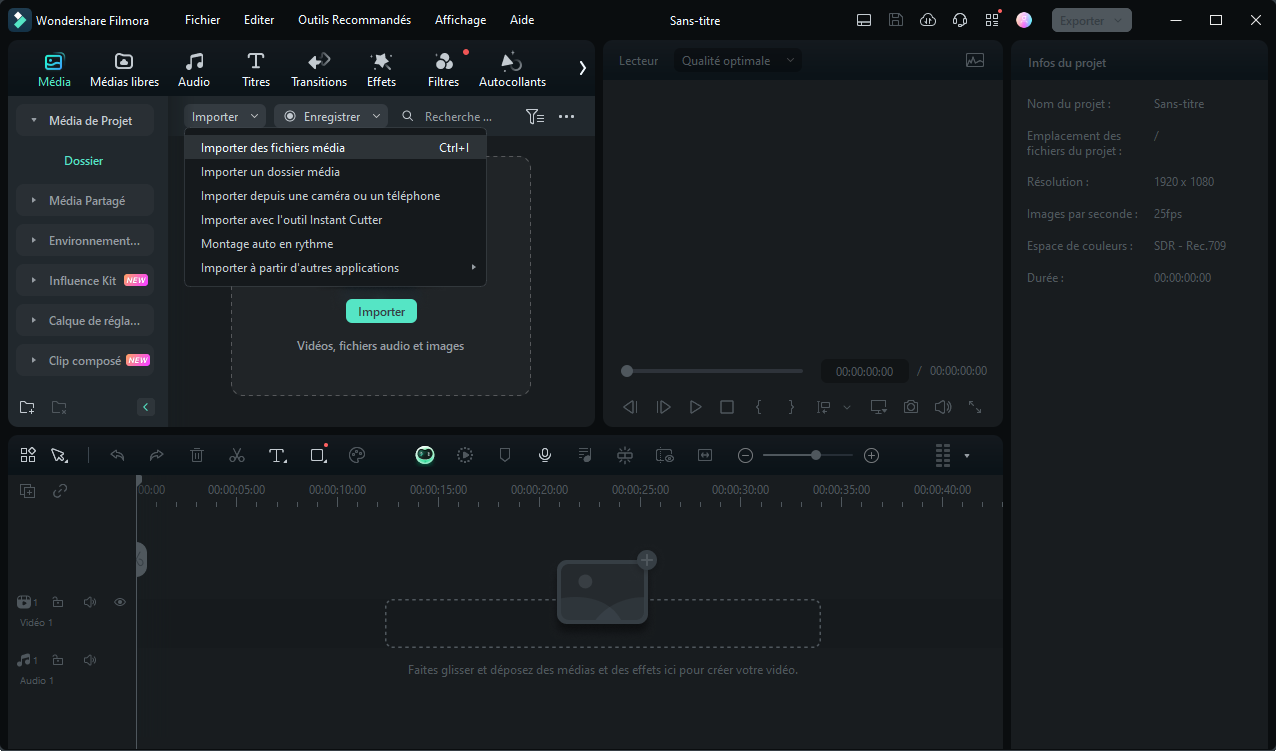
Accédez aux diapositives de votre présentation PowerPoint et cliquez sur le bouton cercle rouge pour commencer l'enregistrement. Il y aura un compte à rebours de cinq secondes avant le début de l'enregistrement. Suivez votre script préparé pendant l'enregistrement. Une fois terminé, appuyez sur le bouton F9 pour arrêter l'enregistrement.
Étape 3. Éditez votre vidéo de présentation
Une fois l'enregistrement importé dans votre projet Filmora, faites simplement glisser et déposez le fichier sur la chronologie de montage pour commencer le montage.
Pour accéder aux outils d'édition audio, double-cliquez sur la piste vidéo pour révéler une suite d'outils sur votre écran. Accédez à la section ''Audior'' où vous pourrez affiner votre son avec précision. Ajustez les niveaux de volume, appliquez des effets et perfectionnez votre audio sans effort en quelques clics.
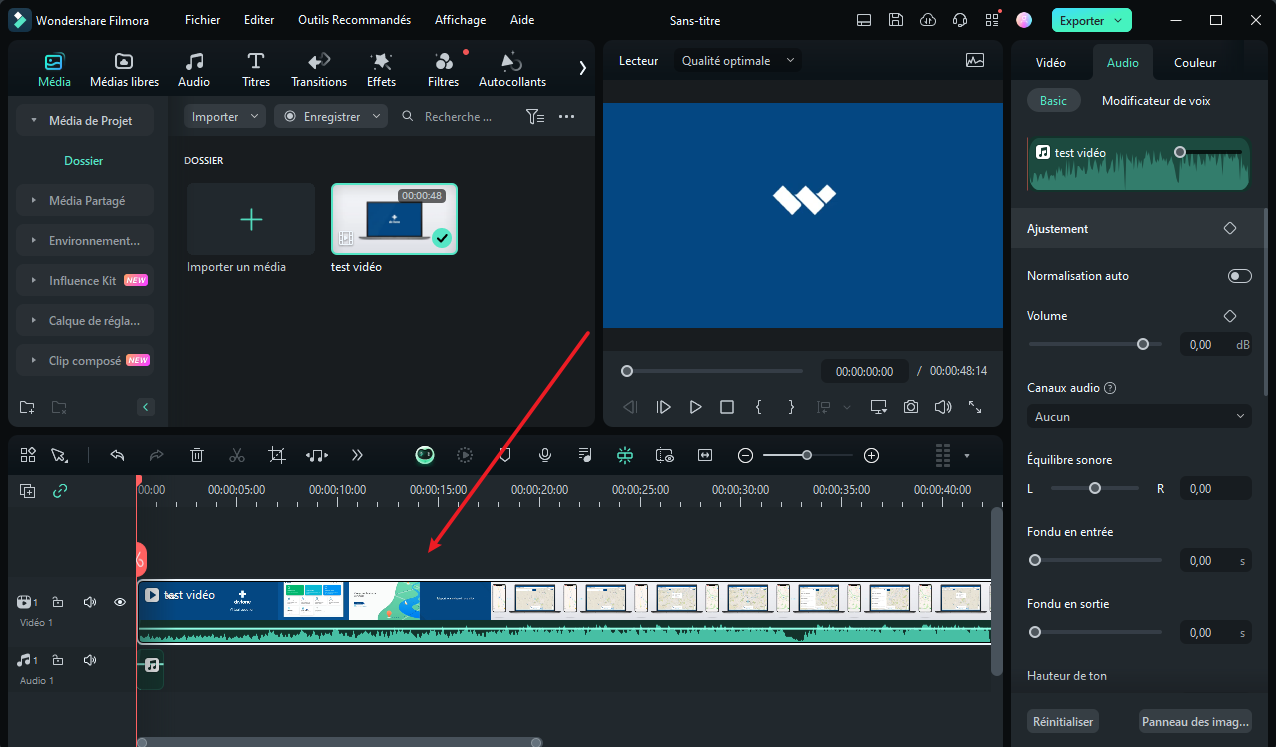
Étape 4. Enregistrez vos fichiers
Après avoir terminé vos modifications audio, cliquez sur le bouton "Exporter" pour enregistrer votre travail. Vous serez ensuite invité à choisir parmi différents formats pour votre vidéo ou à la télécharger directement sur des plateformes telles que YouTube ou Vimeo.
Alternativement, vous pouvez enregistrer l'audio séparément au format MP3. Si vous souhaitez créer un DVD, accédez simplement à l'onglet DVD et suivez les instructions à l'écran pour terminer le processus.
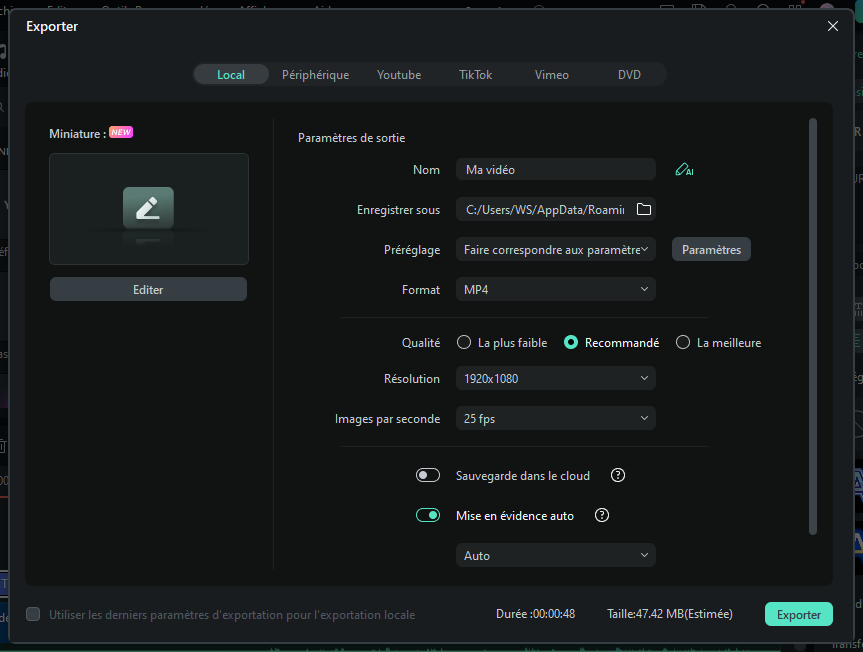
Étape 5. Enregistrez votre voix off en l'important dans votre présentation
Comme mentionné précédemment à la deuxième étape, une autre méthode pour ajouter une voix off à votre présentation consiste à importer de l'audio enregistré. Pour ce faire, ouvrez Filmora sur votre ordinateur et cliquez sur ''Fichier'' > ''Enregistrer le média''. Cette fois, choisissez l'option "Enregistrer une voix off".
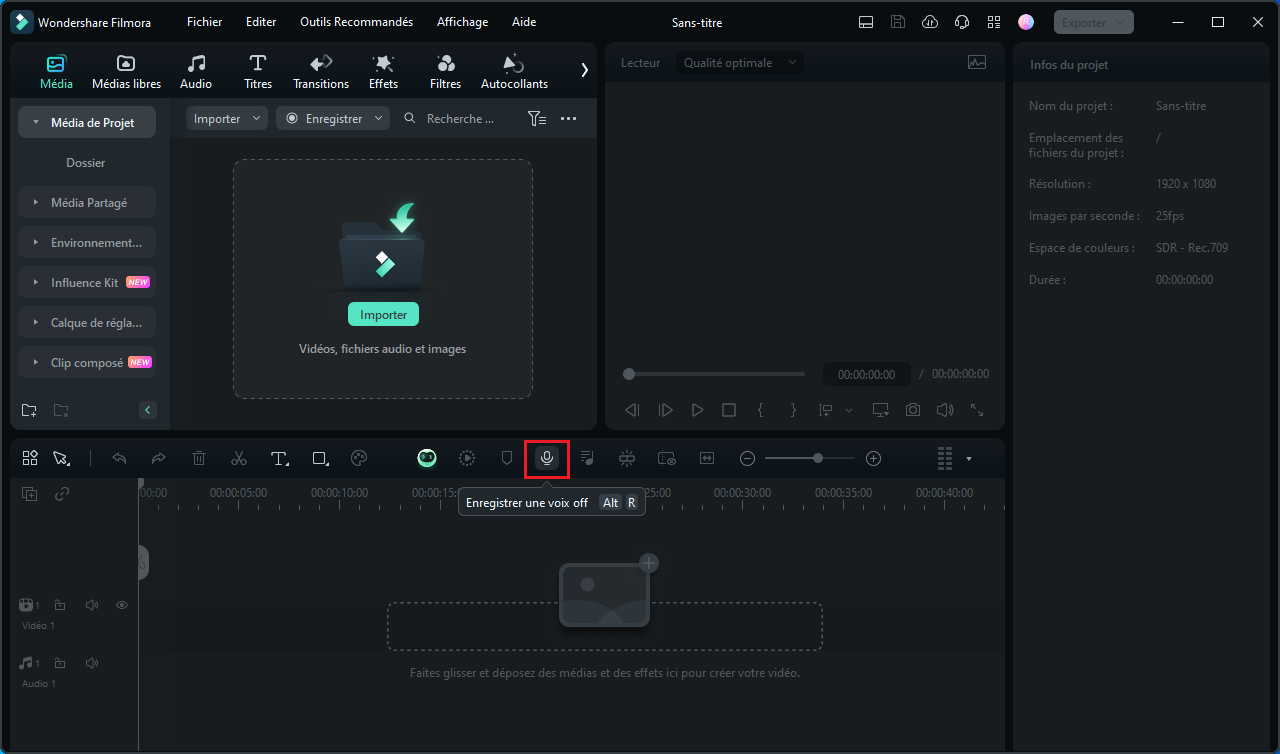
Cliquez sur l'icône du microphone pour commencer l'enregistrement. Reportez-vous aux scripts fournis précédemment pour obtenir des conseils pour rendre votre présentation attrayante. Une fois terminé, cliquez sur le bouton carré pour arrêter l'enregistrement. Enregistrez l'audio sous forme de fichier MP3.
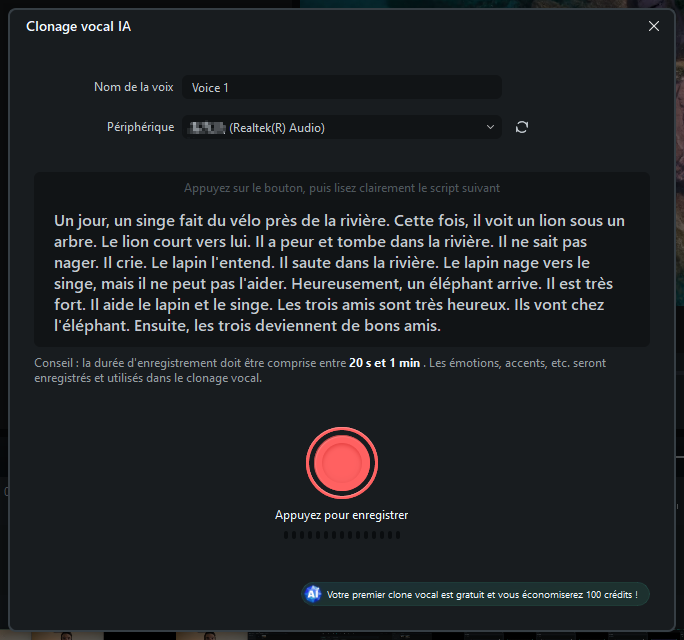
Étape 6. Importez votre audio et enregistrez vos fichiers de présentation
Maintenant, ouvrez les diapositives de votre présentation PowerPoint et importez votre enregistrement audio précédent. Cliquez sur "Insérer" > "Audio" > "Audio du fichier" pour localiser votre enregistrement précédent et l'ajouter à vos diapositives.
Une fois que vous avez ajouté tous les enregistrements, enregistrez votre présentation en cliquant sur le menu "Fichier" et en choisissant "Enregistrer" ou "Enregistrer sous".
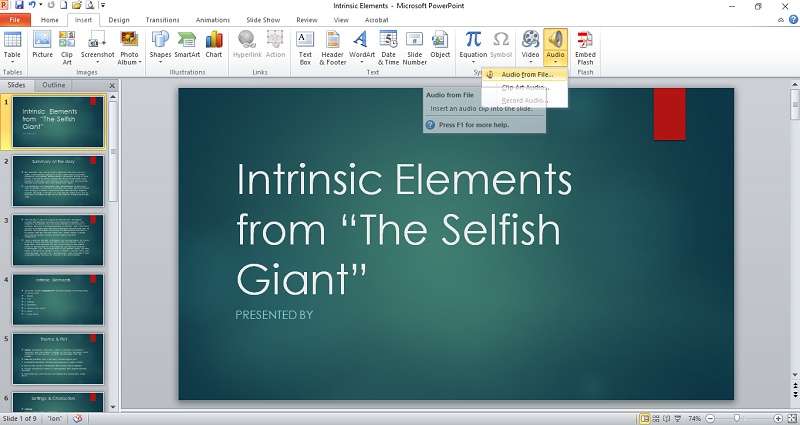
Conclusion
En plus de fournir des conseils de création de scripts, cet article vous a expliqué les étapes d'intégration des voix off dans vos diapositives PowerPoint. Il a mis en évidence deux méthodes principales pour ajouter des voix off : les insérer diapositive par diapositive ou tout au long de la présentation. Vous pouvez choisir l’approche qui correspond le mieux à votre style de présentation et à vos objectifs.
De plus, l'utilisation de Wondershare Filmora offre un moyen avancé d'améliorer votre présentation PowerPoint avec des fonctionnalités telles que l'ajustement du ton de la voix, la suppression du bruit de fond, l'ajout de musique et l'incorporation d'animations. Cet outil garantit que votre présentation est engageante et percutante, que vous recherchiez la clarté, l'influence ou la créativité.
FAQ
-
1. Pouvez-vous supprimer la voix off dans une présentation PowerPoint ?
Oui, vous pouvez supprimer une voix off d'une présentation PowerPoint. Sélectionnez simplement la diapositive contenant la voix off, allez dans ''Insérer'' > ''Audio'' > ''Audio sur mon PC''. Sélectionnez le fichier audio que vous souhaitez supprimer de la diapositive, cliquez sur l'icône audio pour le sélectionner, puis appuyez sur la touche Suppr de votre clavier ou cliquez avec le bouton droit et sélectionnez ''Supprimer''. -
2. Pouvez-vous importer un enregistrement audio dans une diapositive PowerPoint ?
Oui, vous pouvez importer de l'audio enregistré dans une diapositive PowerPoint. Pour ce faire, sélectionnez la diapositive dans laquelle vous souhaitez insérer l'audio, accédez à ''Insérer'' > ''Audio'', puis sélectionnez ''Audio à partir du fichier'' ou ''Enregistrer l'audio'' pour ajouter votre fichier audio enregistré à la diapositive. -
3. Quels formats audio PowerPoint prend-il en charge ?
PowerPoint prend en charge plusieurs formats audio pour insérer de l'audio dans les diapositives. Les formats audio pris en charge incluent WAV (Waveform Audio), MP3 (MPEG Audio Layer III), WMA (Windows Media Audio), M4A (MPEG-4 Audio) et AIFF (Audio Interchange File Format).



 Sécurité 100 % vérifiée | Aucun abonnement requis | Aucun logiciel malveillant
Sécurité 100 % vérifiée | Aucun abonnement requis | Aucun logiciel malveillant

